Neste artigo você aprenderá como enviar WhatsApp com arquivos pelo Excel com VBA, planilha pronta e gratuita.
No artigo Enviar WhatsApp com Imagem pelo Excel com VBA nós tratamos com o envio de mensagens e imagens automaticamente.
Neste novo artigo você aprenderá como enviar arquivos pelo WhatsApp com Excel e VBA.
Habilitar WhatsApp Web – Whatsapp no Computador
A primeira tarefa a ser realizada é ter o Whatsapp web habilitado no seu computador.
Para isso abra o endereço https://web.whatsapp.com/ e leia o qrcode no seu celular.
Com isso será permitido o uso do whatsApp no seu computador.
Planliha de Envio WhatsApp Excel VBA
A planilha de envio de arquivos de WhatsApp no Excel possui também uma tabela de contatos e mensagens.
Nesta tabela você terá o nome do contato WhatsApp e também a mensagem que quer enviar em cada linha.
A última coluna é a data e hora do envio, ela serve para o controle do envio da mensagem.
Ela indica, como diz o nome da coluna, a data e hora do envio da mensagem, confirmando assim que ela foi enviada.
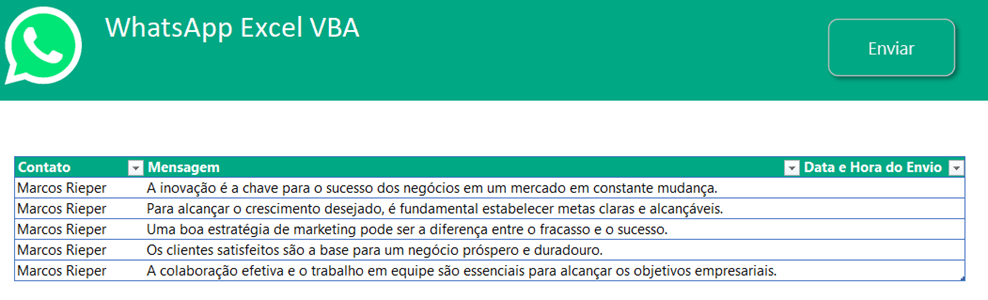
O envio é feito no momento em que é clicado no botão Enviar no topo da tabela.
Na planilha há também uma área para definir a imagem que será enviada, coloque a imagem no intervalo definido conforme abaixo.
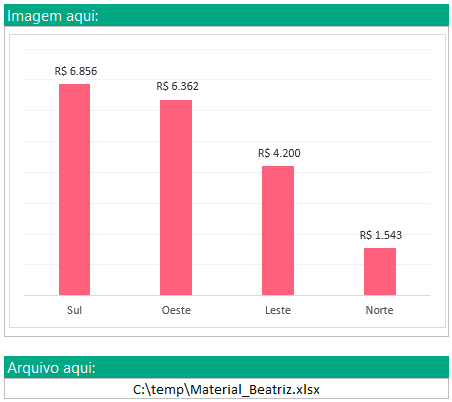
Logo abaixo do campo Imagem aqui, temos o campo aonde colocamos o arquivo Arquivo Aqui:
Clique no botão ao lado dele para selecionar o arquivo que deseja enviar para os contatos.
Importante de salientar que este é um exemplo de código aberto.
Pode usar o código aqui e adaptar para enviar imagens e arquivos diferentes para cada um dos contatos.
Para isso, uma forma seria colocar o caminho do arquivo em uma coluna ao lado de cada mensagem e enviar os arquivos assim.
Código VBA para Envio de Arquivos WhatsApp com Excel e VBA
Para enviar o arquivo no WhatsApp Web com Excel e VBA usamos o código abaixo.
O envio do arquivo é feito da mesma forma que a manipulação de busca do nome do contato, mensagem e imagem.
Mas no caso do envio do arquivo é usado o comando UP na sendkeys após o tab para chegar ao botão de selecionar mídias.
Public Sub lsEnviarWhatsApp()
Dim lUltimaLinha As Long
Dim i As Long
Dim lContato As String
Dim lMensagem As String
'Abre o WhatsApp
Shell "C:\Program Files\Google\Chrome\Application\chrome.exe" & " https://web.whatsapp.com/"
Application.Wait Now + TimeValue("00:00:15")
lUltimaLinha = WhatsApp.Cells(WhatsApp.Rows.Count, 2).End(xlUp).Row
'Faz o loop pelas linhas da tabela
For i = 7 To lUltimaLinha
If WhatsApp.Cells(i, 4).Value = "" Then
lContato = WhatsApp.Cells(i, 2).Value
lMensagem = WhatsApp.Cells(i, 3).Value
SendKeys "{TAB}"
SendKeys "{TAB}"
SendKeys "{TAB}"
SendKeys "{TAB}"
SendKeys "{TAB}"
Application.Wait Now + TimeValue("00:00:02")
SendKeys lContato
Application.Wait Now + TimeValue("00:00:02")
SendKeys "~"
Application.Wait Now + TimeValue("00:00:02")
SendKeys lMensagem
SendKeys "~"
'Arquivo
SendKeys ("+{Tab}")
SendKeys "~"
Application.Wait Now + TimeValue("00:00:0005")
SendKeys ("{UP}")
SendKeys ("{UP}")
SendKeys ("{UP}")
SendKeys ("{UP}")
SendKeys "~"
Application.Wait Now + TimeValue("00:00:0005")
Application.SendKeys WhatsApp.Range("arquivoenvio").Value
SendKeys "~"
Application.Wait Now + TimeValue("00:00:0005")
SendKeys "~"
'Imagem
WhatsApp.Range("Imagem01").CopyPicture , xlBitmap
Application.Wait Now + TimeValue("00:00:03")
SendKeys "^v"
Application.Wait Now + TimeValue("00:00:01")
SendKeys "~"
Application.Wait Now + TimeValue("00:00:02")
SendKeys "{TAB}"
SendKeys "{TAB}"
SendKeys "{TAB}"
WhatsApp.Cells(i, 4).Value = Now
End If
Next i
MsgBox "Mensagens enviadas!"
End Sub
Sub SelecionarArquivo()
Dim arquivo As Variant
arquivo = Application.GetOpenFilename()
If arquivo <> False Then
WhatsApp.Range("arquivoenvio").Value = arquivo
End If
End Sub
Download Planilha Whatsapp com Arquivo
Clique no botão abaixo para realizar o download do arquivo de exemplo:
